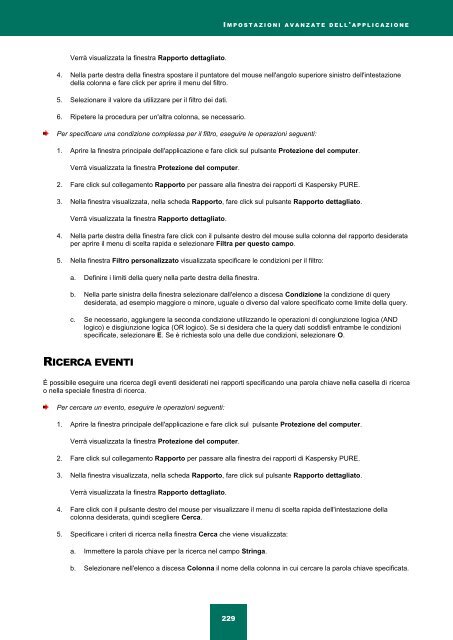Ladda ner PDF - Index of - Kaspersky-labs.com
Ladda ner PDF - Index of - Kaspersky-labs.com
Ladda ner PDF - Index of - Kaspersky-labs.com
You also want an ePaper? Increase the reach of your titles
YUMPU automatically turns print PDFs into web optimized ePapers that Google loves.
Verrà visualizzata la finestra Rapporto dettagliato.<br />
I M P O S T A Z I O N I A V A N Z A T E D E L L ' A P P L I C A Z I O N E<br />
4. Nella parte destra della finestra spostare il puntatore del mouse nell'angolo superiore sinistro dell'intestazione<br />
della colonna e fare click per aprire il menu del filtro.<br />
5. Selezionare il valore da utilizzare per il filtro dei dati.<br />
6. Ripetere la procedura per un'altra colonna, se necessario.<br />
Per specificare una condizione <strong>com</strong>plessa per il filtro, eseguire le operazioni seguenti:<br />
1. Aprire la finestra principale dell'applicazione e fare click sul pulsante Protezione del <strong>com</strong>puter.<br />
Verrà visualizzata la finestra Protezione del <strong>com</strong>puter.<br />
2. Fare click sul collegamento Rapporto per passare alla finestra dei rapporti di <strong>Kaspersky</strong> PURE.<br />
3. Nella finestra visualizzata, nella scheda Rapporto, fare click sul pulsante Rapporto dettagliato.<br />
Verrà visualizzata la finestra Rapporto dettagliato.<br />
4. Nella parte destra della finestra fare click con il pulsante destro del mouse sulla colonna del rapporto desiderata<br />
per aprire il menu di scelta rapida e selezionare Filtra per questo campo.<br />
5. Nella finestra Filtro personalizzato visualizzata specificare le condizioni per il filtro:<br />
a. Definire i limiti della query nella parte destra della finestra.<br />
b. Nella parte sinistra della finestra selezionare dall'elenco a discesa Condizione la condizione di query<br />
desiderata, ad esempio maggiore o minore, uguale o diverso dal valore specificato <strong>com</strong>e limite della query.<br />
c. Se necessario, aggiungere la seconda condizione utilizzando le operazioni di congiunzione logica (AND<br />
logico) e disgiunzione logica (OR logico). Se si desidera che la query dati soddisfi entrambe le condizioni<br />
specificate, selezionare E. Se è richiesta solo una delle due condizioni, selezionare O.<br />
RICERCA EVENTI<br />
È possibile eseguire una ricerca degli eventi desiderati nei rapporti specificando una parola chiave nella casella di ricerca<br />
o nella speciale finestra di ricerca.<br />
Per cercare un evento, eseguire le operazioni seguenti:<br />
1. Aprire la finestra principale dell'applicazione e fare click sul pulsante Protezione del <strong>com</strong>puter.<br />
Verrà visualizzata la finestra Protezione del <strong>com</strong>puter.<br />
2. Fare click sul collegamento Rapporto per passare alla finestra dei rapporti di <strong>Kaspersky</strong> PURE.<br />
3. Nella finestra visualizzata, nella scheda Rapporto, fare click sul pulsante Rapporto dettagliato.<br />
Verrà visualizzata la finestra Rapporto dettagliato.<br />
4. Fare click con il pulsante destro del mouse per visualizzare il menu di scelta rapida dell'intestazione della<br />
colonna desiderata, quindi scegliere Cerca.<br />
5. Specificare i criteri di ricerca nella finestra Cerca che viene visualizzata:<br />
a. Immettere la parola chiave per la ricerca nel campo Stringa.<br />
b. Selezionare nell'elenco a discesa Colonna il nome della colonna in cui cercare la parola chiave specificata.<br />
229